Hai notato che le prestazioni del tuo sistema Ubuntu sono rallentate? Anche se Ubuntu 18.04 (la versione più recente) è una distribuzione Linux molto potente, nel tempo la tua installazione può diventare lenta.
Esistono vari fattori che possono influenzare la velocità del tuo sistema, tra cui:

- Numero di programmi scaricati
Di seguito sono riportati sei semplici modi per velocizzare e ottimizzare l'installazione.
Riavvia il computer
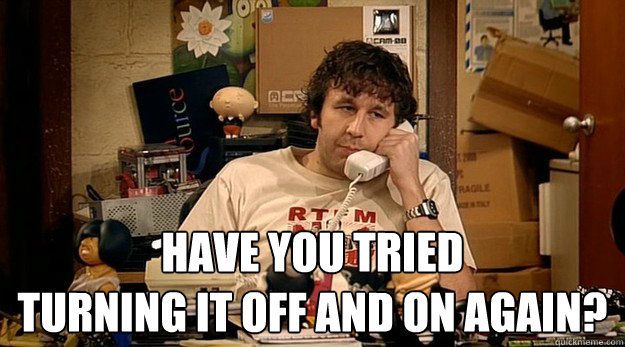
Sebbene questo passaggio possa sembrare ovvio, non è per i normali utenti Linux. Il motivo è che in genere non è necessario riavviare un sistema Linux.
È noto per la sua capacità di funzionare a lungo senza dover riavviare il computer . Tuttavia, nel tempo, i processi in esecuzione potrebbero accumularsi e ridurre la velocità.
Anziché eliminare manualmente i file temporanei, è molto più semplice riavviare il computer.
Se il sistema è rallentato a un punto in cui non è possibile accedere al menu di sistema, tenere premuto il pulsante di accensione fino allo spegnimento.
Modifica auto Applicazioni di avvio

Quando avvii il tuo computer, hai molte applicazioni che sono impostate per iniziare dopo l'avvio del dispositivo.
Tuttavia, hai davvero bisogno che tutte siano impostate per l'avvio automatico? Questo occupa molta memoria.
Quali applicazioni vengono avviate al riavvio possono essere modificate nell'utilità Applicazioni di avvio.
Il processo è semplice.
Includi solo il software più importante o Applicazioni Ubuntu di cui hai sempre bisogno e rimuovi quelli che non ti servono.
Usa precarico
Precaricoè un servizio in background che monitora e tiene traccia delle applicazioni che usi frequentemente. Ricorda i binari e le librerie utilizzate e li memorizza nella cache.
Il risultato è che le tue app si caricheranno molto più velocemente di quanto farebbero senza usare Preload.
Ad esempio, se usi sempre Firefox quando inizi a lavorare sul tuo computer, i file vengono caricati in memoria. Quindi, quando accedi al tuo computer, Firefox si caricherà più velocemente.
Non tutte le distribuzioni di Ubuntu installano Preload per impostazione predefinita. È facile da installare. Basta eseguire il comando di seguito:
sudo apt-get install preload
Il precarico verrà eseguito in background del sistema e lo accelererà. Se hai molta memoria, l'aumento della velocità può essere significativo, ovunque da Dal 20% al 60%.
Preload impiegherà un po 'di tempo per apprendere quali applicazioni utilizzi di più frequentemente.
Libera spazio su disco
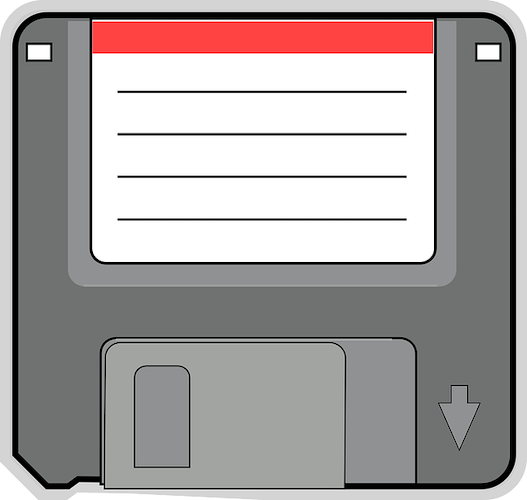
È sempre utile ripulire il disordine nella memoria del sistema per fare spazio a nuovi file e programmi. Questo è molto importante se hai una capacità di archiviazione limitata.
Anche se Ubuntu è un sistema operativo leggero, potrebbe presentare un problema con l'archiviazione principalmente perché non elimina il download e pacchetti software installati.
Svuota cestino
La rimozione di file temporanei e cestino dal computer non solo elimina i file non necessari; inoltre libera spazio sul disco rigido.
Apri il tuo file manager e fai clic con il tasto destro sull'icona del cestino. Per eliminare definitivamente questi file, seleziona l'opzione "svuota cestino".
Elimina file temporanei
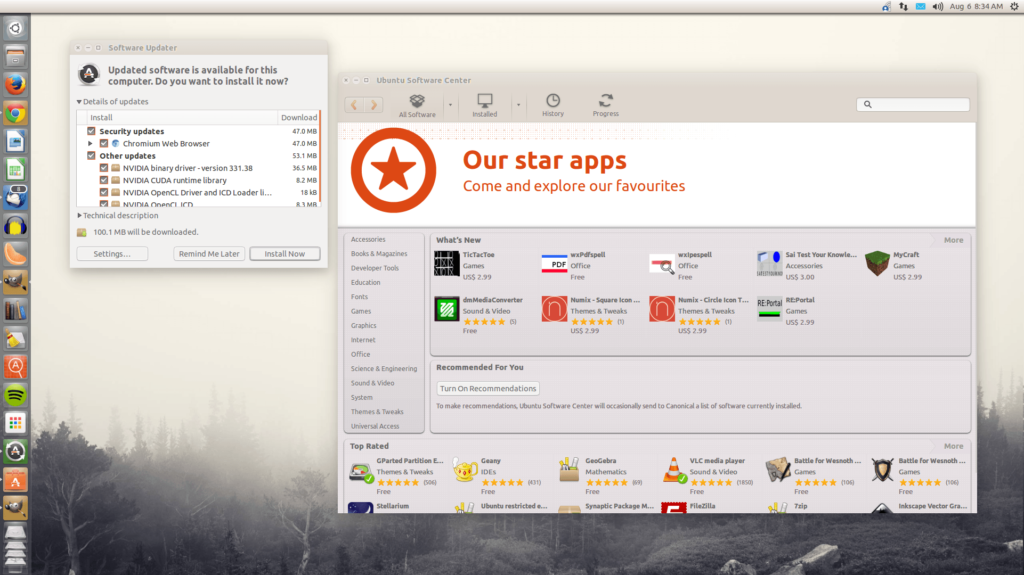
Ci sono molti file sul tuo computer che occupano molto spazio. Ad esempio, file temporanei, cronologie del browser e cache.
L'eliminazione di questi file libererà spazio sul tuo sistema. Cerca nel tuo Software Center il programma di pulizia chiamato BleachBit.
Una volta scaricato BleachBit, devi installarlo ed eseguirlo. Libererà spazio su disco e proteggerà la tua privacy.
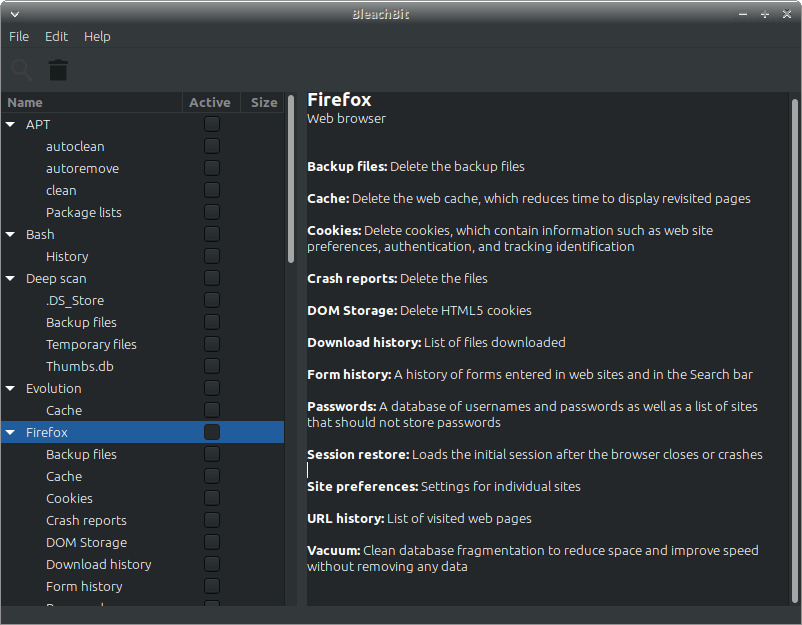
Analizza l'utilizzo del disco

È possibile che tu abbia file molto grandi che non ti occorrono occupando troppo spazio. Ubuntu Linux ha uno strumento chiamato Disk Usage Analyzer.
Scansionerà le tue cartelle e i tuoi file e ti mostrerà una vista grafica di quali directory occupano la più grande porzione di spazio.
Puoi accedere a questo strumento tramite la tua dashboard di Ubuntu.
Modifica configurazione di Grub
Per impostazione predefinita, la configurazione di Grub prevede un ritardo di 10 secondi per scegliere da quale sistema operativo si desidera avviare.
Puoi accedere a quella configurazione e ridurre il tempo a 2 secondi. Ciò ti farebbe risparmiare 8 secondi per riavviare.
Per impostare questo comando, modifica:
“GRUB_TIMEOUT=10” to “GRUB_TIMEOUT=2”
Mirror degli aggiornamenti software
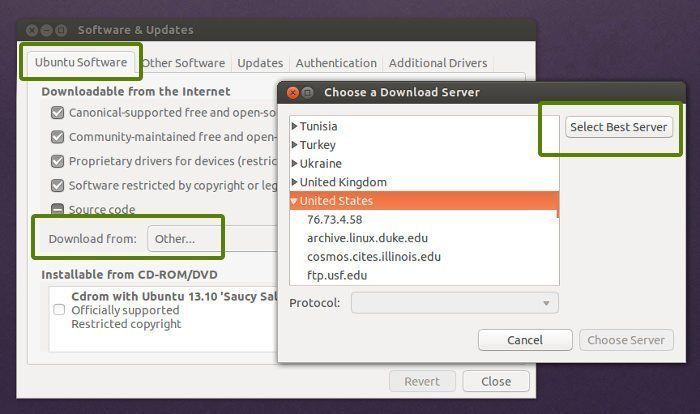
Scegli il miglior server per Ubuntu per ottenere i suoi aggiornamenti.
Questo è particolarmente utile per coloro con una connessione Internet più lenta. Il tuo sistema avvierà un test alla ricerca del server più vicino in cui accederà ai file di aggiornamento più velocemente quando eseguirà un aggiornamento o un aggiornamento.
Non solo questo accelererà il tuo sistema Ubuntu, ma lo farà installa anche tutti i driver necessari che mancano e include tutte le nuove correzioni di bug di sicurezza.
Facendo questi sei passi acceleri l'installazione di Ubuntu.